一般情况下,当我们不操作电脑一段时间后,系统就会自动进入休眠模式,这样不仅可以保护我们的电脑,而且还可以省电。对于计算机的休眠时间其实我们是可以进行设置更改的,那么该如何操作呢?接下来是小编为大家收集的怎么更改html' target='_blank'>Win7系统计算机休眠时间,欢迎大家阅读:
怎么更改Win7系统计算机休眠时间1、点击开始菜单,选择控制面板--系统和安全;
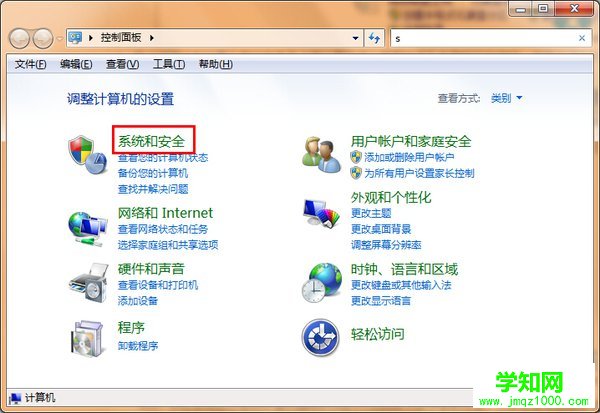
2、选择“电源选项”下面的“更改计算机睡眠时间”;
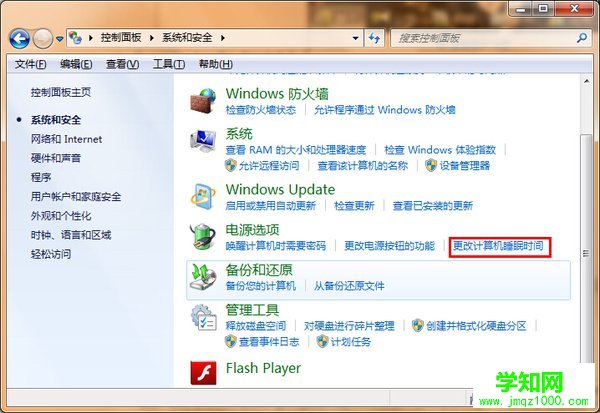
3、在窗口中,点击“使计算机进入睡眠状态”右边的下拉按钮,选择你想要的睡眠时间,然后点击“保存修改”即可。
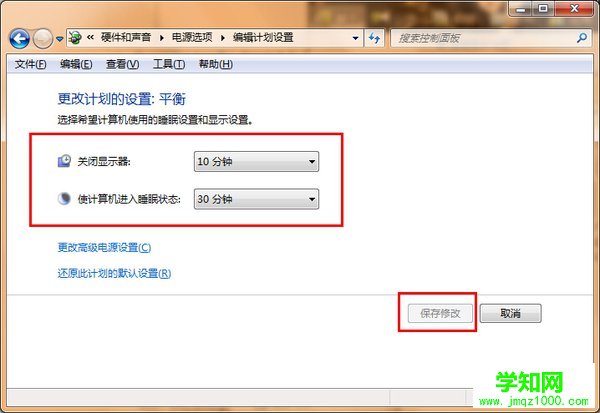
以上就是win7系统更改计算机休眠时间的方法了,有需要的用户可以参照上面的方法进行设置。
看了“怎么更改Win7系统计算机休眠时间”还想看:
1.windows7怎么设置休眠时间
2.win7系统怎么修改计算机睡眠时间
3.电脑win7休眠时间的设置方法
4.win10系统如何设置休眠时间
5.win7系统怎么设置成不自动休眠
郑重声明:本文版权归原作者所有,转载文章仅为传播更多信息之目的,如作者信息标记有误,请第一时间联系我们修改或删除,多谢。
新闻热点
疑难解答